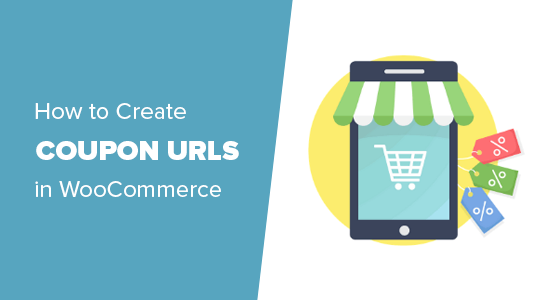如何使用优惠链接 在 WooCommerce 中自动应用优惠券
你想给你的 WooCommerce 客户一个特殊的链接,自动为他们应用优惠券吗?
通常,用户需要在结帐前添加他们的优惠券代码。但是,优惠券 链接 使自动应用优惠券变得容易,并使用户更快地完成购买。
在本文中,我们将向您展示如何使用优惠券 链接 在 WooCommerce 中自动应用优惠券。
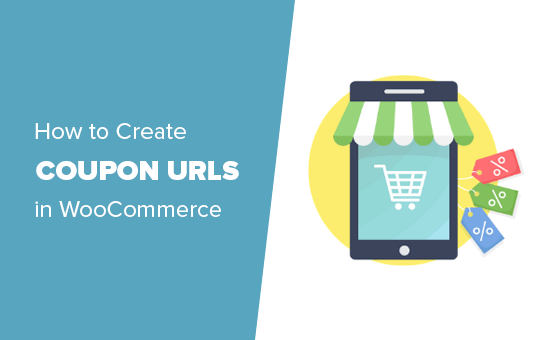
为什么在 WooCommerce 中使用优惠券链接?
优惠券链接是增加在线商店销售额的好方法,因为它们对您的客户来说使用起来既快捷又方便。
客户不必写下或记住在结账时输入的代码。您可以通过电子邮件时事通讯或社交媒体消息发送折扣,所有客户只需点击链接即可领取优惠券。
聪明的企业主在季节性假期(例如黑色星期五)使用优惠券 URL 来促进销售。这意味着当您的客户可能收到大量优惠券电子邮件时,他们可以快速直接地使用优惠券。
另一个使用优惠券 URL 的好时机是在社交媒体上进行闪购。同样,优惠券对您的客户来说很容易使用,而且只提供 URL(而不是优惠券代码)意味着您可以保持信息简短。
为 WooCommerce 创建优惠券链接
在 WooCommerce 中创建优惠券链接的最佳方法是使用高级优惠券。它是市场上最好的 WordPress 优惠券代码插件,可让您轻松创建和管理电子商务商店的优惠券。
首先,您需要安装并激活高级优惠券插件。如果您不确定如何安装,我们关于如何安装 WordPress 插件的分步指南将引导您完成整个过程。
接下来,您可以转到WooCommerce » 优惠券以创建您的优惠券链接。单击“创建您的第一张优惠券”或“添加优惠券”以创建新优惠券。
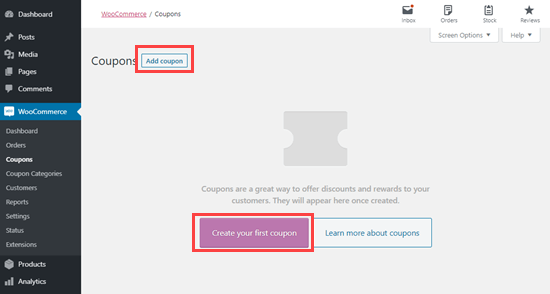
在页面顶部,输入您选择的优惠券代码和(可选)描述。
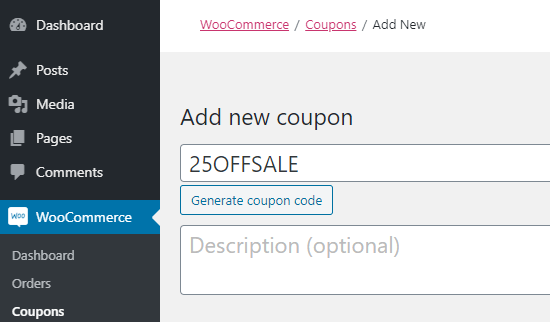
接下来,您需要在“优惠券数据”部分输入优惠券的详细信息。从“常规”开始,您可以在其中设置折扣。
对于我们的示例,我们将使用“固定购物车折扣”作为折扣类型。我们会给客户 25% 的折扣。
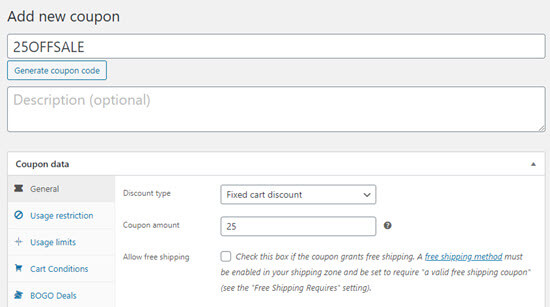
如果您愿意,您可以在“使用限制”和“使用限制”选项卡下为您的优惠券设置特定限制。例如,您可能希望设置使用限制,以便每个用户只能使用一次优惠券。
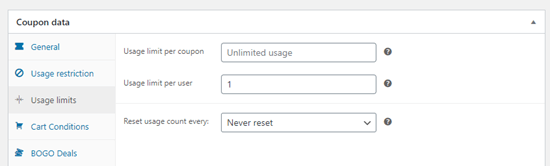
您还可以安排优惠券的开始日期和结束日期。如果您想设置它以供将来使用,或者如果您想在特定时间自动结束您的促销,这将非常有用。
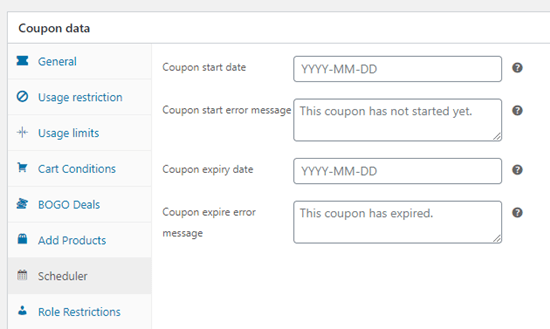
接下来,单击“URL 优惠券”选项卡。您可以在此处输入优惠券的详细信息。
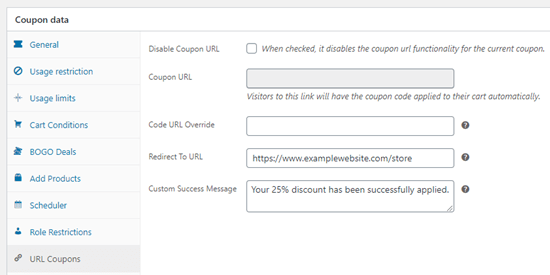
WooCommerce中的“优惠券 URL”会自动为您生成,因此您无需在此处输入任何内容。
如果您想在 URL 末尾使用优惠券代码以外的其他内容,则可以在“代码 URL 覆盖”框中键入它。
在“重定向到 URL”中,您应该粘贴您希望客户访问的页面的链接。这可能是您的店面或商店的特定区域。
您的“自定义成功消息”可以是您喜欢的任何内容。
要获取您的优惠券 URL,您需要点击屏幕右侧的“发布”。然后,您可以返回“URL 优惠券”选项卡,您会看到您的 URL:
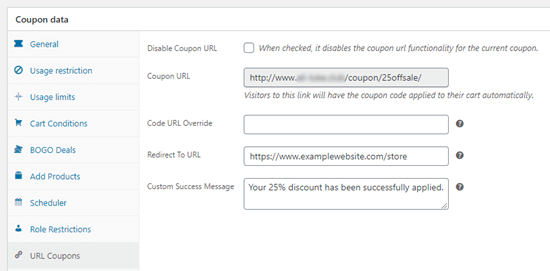
现在,您可以通过电子邮件或社交媒体发送您的 URL。当有人点击它时,优惠券将自动应用到他们的购物车中。
如何在 WooCommerce 中推广您的优惠券 URL
下一步是推广您的优惠券 URL。
首先,您显然希望将其推广给您的电子邮件通讯订阅者和社交媒体关注者。
接下来,您可以在您的网站上推广优惠券 URL。
最简单的方法是使用OptinMonster。它是市场上最好的转化优化软件,可帮助您将网站访问者转化为付费客户。
它带有漂亮的灯箱弹出窗口、滑入式弹出窗口、全屏欢迎垫等。
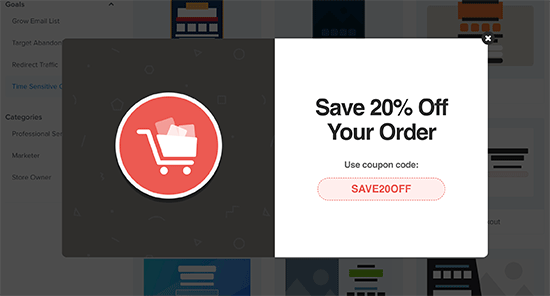
您可以简单地在单个产品页面上添加弹出窗口,使用按钮自动应用优惠券 URL